Bài viết được tư vấn chuyên môn bởi ông Võ Văn Hiếu – Giám đốc kỹ thuật của Trung tâm sửa chữa điện lạnh – điện tử Limosa.
Đôi khi việc để trạng thái hoạt động cho người khác biết trên Facebook sẽ khiến cho người dùng cảm thấy không thoải mái. Vậy nếu muốn tắt thì như thế nào? Đừng lo, Trung tâm sửa chữa điện lạnh – điện tử Limosa sẽ hướng dẫn các bạn cách tắt trạng thái hoạt động trên Facebook một cách nhanh chóng. Hãy cùng xem hướng dẫn chi tiết sau đây qua bài viết này của chúng tôi.

MỤC LỤC
- 1. Cách tắt trạng thái hoạt động trên Facebook
- 2. Cách tắt trạng thái hoạt động trên Messenger
- 3. Cách tắt trạng thái hoạt động trên Facebook qua Facebook.com
- 4. Cách ẩn nick Facebook bằng Messenger.com trên máy tính
- 5. Những lưu ý khi tắt trạng thái hoạt động trên Facebook
- 6. Làm sao để biết người khác tắt trạng thái hoạt động trên Facebook
1. Cách tắt trạng thái hoạt động trên Facebook
Khi sử dụng Facebook nếu bạn có nhu cầu tắt trạng thái hoạt động, vì không muốn để người khác biết mình đang online, bạn có thể làm theo từng bước hướng dẫn sau đây của chúng tôi:
- Bước 1: Đầu tiên bạn phải vào ứng dụng Facebook có trên điện thoại để chọn vào biểu tượng 3 dấu gạch ngang hay còn gọi là Menu ở góc phải màn hình.
- Bước 2: Tiếp theo bạn vào mục Cài đặt quyền riêng tư, chọn đến mục Cài đặt và chọn tiếp mục Trạng thái hoạt động.
- Bước 3: Khi đó, bạn bấm gạt thanh Trạng thái hoạt động qua bên trái để tắt nó đi và cuối cùng bấm nút Tắt là xong. Vậy là bạn đã làm xong cách tắt trạng thái online trên Facebook.
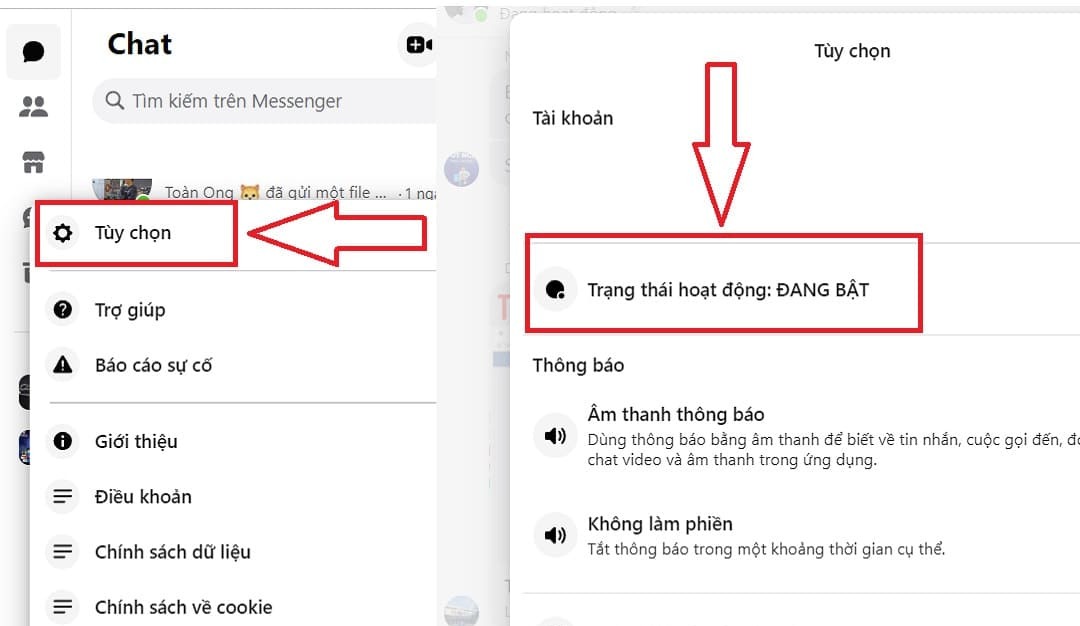
2. Cách tắt trạng thái hoạt động trên Messenger
Ngoài Facebook, thì bạn cũng cần biết cách tắt trạng thái hoạt động trên Messenger. Chỉ khi thực hiện đồng bộ trên 2 ứng dụng này, bạn mới có thể tắt trạng thái hoạt động hoàn toàn. Sau đây là 3 bước thực hiện cơ bản:
- Bước 1: Đầu tiên bạn phải đăng nhập vào ứng dụng Messenger rồi sau đó bạn chọn vào biểu tượng hình ảnh cá nhân ở góc trái màn hình.
- Bước 2: Tiếp theo bạn vào Trạng thái hoạt động, khi thấy có thanh gạt bạn bấm để dấu chấm gạt qua trái tức là đã tắt thành công.
- Bước 3: Sau đó, bạn chỉ cần bấm nút Tắt một lần nữa để xác nhận tắt trạng thái hoạt động là được. Ngược lại, nếu bạn cần bật lên thì gạt thanh đó qua phải.
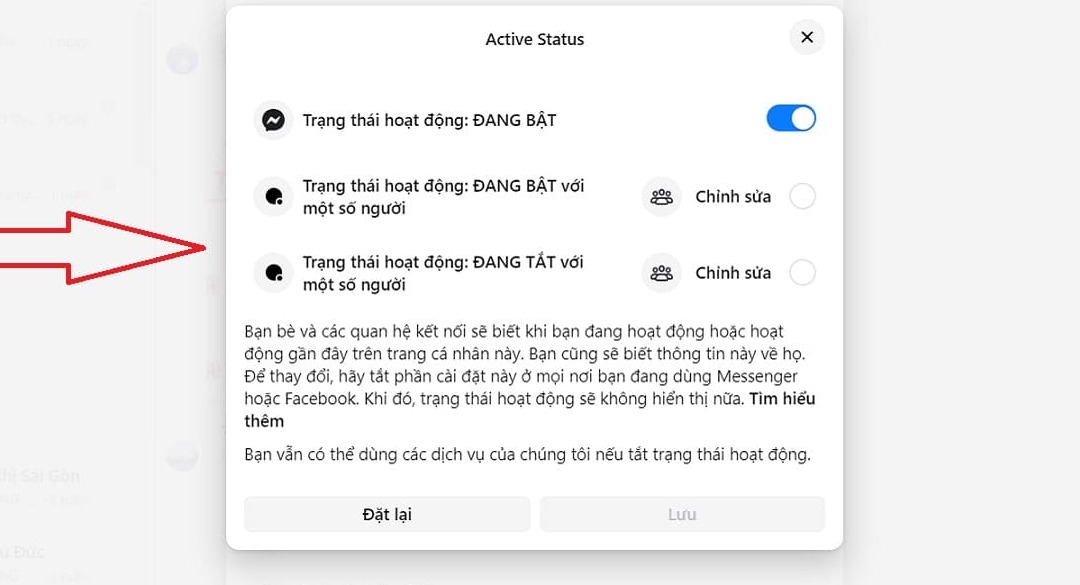
3. Cách tắt trạng thái hoạt động trên Facebook qua Facebook.com
Ngoài cách tắt trạng thái hoạt động trên Facebook trên điện thoại, bạn có thể sử dụng trang web để tắt. Các bước thực hiện không quá phức tạp nên bạn có thể dễ dàng thực hiện như sau:
- Bước 1: Bạn vào đường dẫn Facebook trên trình duyệt web và đăng nhập tài khaonr cá nhân.
- Bước 2: Tại giao diện Facebook, các bạn bấm vào biểu tượng tin nhắn Facebook ở hóc phải màn hình. Sau đó, bạn nhấn tiếp vào dấu ba chấm.
- Bước 3: Bạn sẽ thấy xuất hiện một cửa sổ với rất nhiều tuỳ chọn, cụ thể như
- “Trạng thái hoạt động: Đang bật”:
- “Trạng thái hoạt động: Đang bật với 1 số người”
- “Trạng thái hoạt động: Đang tắt với 1 số người”
Bạn chỉ cần chọn dòng “Trạng thái hoạt động: Đang bật”, chọn nút OK để xác nhận thiết lập. Trường hợp bạn cần bật lại trạng thái online trên Facebook, bạn chỉ cần chọn lại vào biểu tượng hình Messenger, chọn tiếp dấu 3 chấm, và chọn mục Bật trạng thái hoạt động là được.
4. Cách ẩn nick Facebook bằng Messenger.com trên máy tính
Khi sử dụng Messenger, nếu bạn không muốn mọi người biết bạn đang online, bạn có thể chỉnh để ẩn nick. Sau đây là các bước thực hiện mà bạn cần biết:
- Bước 1: Đầu tiên bạn hãy vào trang Messenger.com trên máy tính của bạn
- Bước 2: Bạn sẽ thấy dòng Settings (Cài đặt) ở trong phần Menu, click chọn vào đó.
- Bước 3: Khi có cửa sổ nhỏ xuất hiện, bạn gạt qua trái ở thanh lệnh “Show when you’re active” để ẩn nick Facebook
5. Những lưu ý khi tắt trạng thái hoạt động trên Facebook
Trước khi tắt trạng thái trên Facebook, sẽ có một số lưu ý nhỏ để gíup bạn tránh những điều xảy ra không mong muốn:
- Khi bạn muốn tắt trạng thái hoạt động trên Facebook thì bạn phải tắt cả trên Facebook và trên Messenger. Nếu bạn chỉ tắt một trong hai ứng dụng thì thiết bị vẫn sẽ hiển thị trạng thái hoạt động của bạn.
- Nếu bạn đã hoàn thành xong cách tắt trạng thái online trên Facebook, thì bạn cũng sẽ không thấy bạn bè của bạn đang hoạt động hay online. Vì vậy, bạn cần cân nhắc trước khi tắt trạng thái hoạt động.
6. Làm sao để biết người khác tắt trạng thái hoạt động trên Facebook
- Số phút online: Những người tắt trạng thái hoạt động trên Facebook thì bạn sẽ không thấy được thời gian online của họ. Ngược lại, nếu họ vẫn để trạng thái hoạt động thì bạn sẽ thấy được thời gian họ online.
- Trạng thái gửi tin nhắn: Nếu Messenger báo “Đã gửi” thì tức là tin nhắn đã gửi thành công, nhưng người nhận không online và thiết bị không có két nối mạng. Nếu hiện “Đã chuyển” tức là vẫn có tín hiệu kết nối mạng của thiết bị của người nhận nhưng nếu không có chấm xanh, người nhận đã ẩn trạng thái.
- Khi bạn nhận được phản hồi tin nhắn của ai đó nhưng không có dấu chấm xanh hiển thị thì có thể họ không muốn để người khác biết mình đang online.
Những mẹo nhỏ liên quan đến cách tắt trạng thái hoạt động trên Facebook được chúng tôi hướng dẫn cụ thể trong bài viết trên đây hy vọng giúp các bạn có thêm kiến thức sử dụng Facebook. Nếu cần tư vấn thêm, có thể liên hệ số HOTLINE 1900 2276 của Trung tâm sửa chữa điện lạnh – điện tử Limosa.

 Thời Gian Làm Việc: Thứ 2 - Chủ nhật : 8h - 20h
Thời Gian Làm Việc: Thứ 2 - Chủ nhật : 8h - 20h Hotline: 1900 2276
Hotline: 1900 2276




